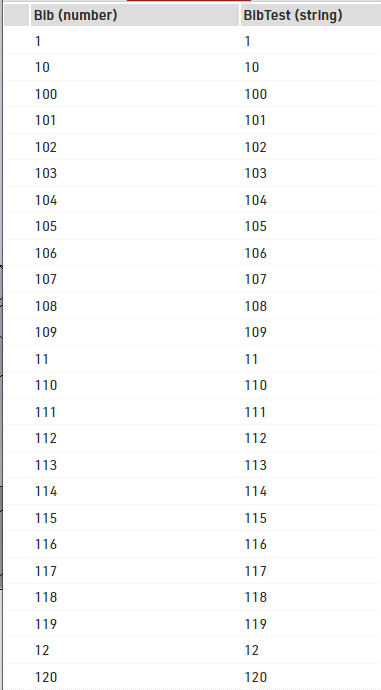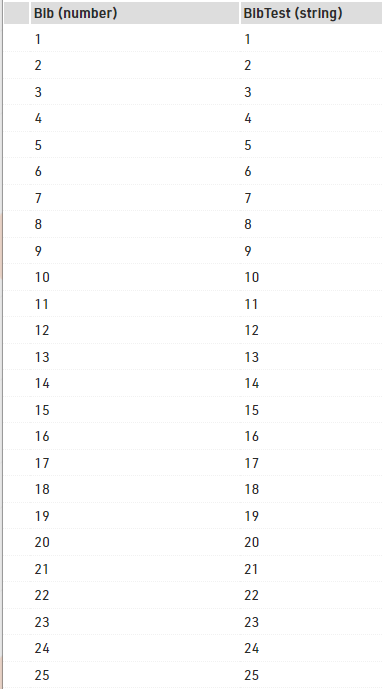Le logiciel RACE RESULT 12 est accessible via un navigateur Web, soit par la version hébergée en ligne, par laquelle vous pouvez démarrer RACE RESULT 12 depuis votre espace client. Soit, depuis le logiciel installé localement sur votre ordinateur Windows.
Un fichier événement peut être consulté et traité simultanément par plusieurs utilisateurs, ou de la même manière, vous pouvez accéder à plusieurs événements simultanément à partir du même appareil.
La fonctionnalité des versions RACE RESULT 12 En Ligne et Hors Ligne est identique, bien que certains flux de travail diffèrent entre les deux versions en fonction de ce que vous souhaitez réaliser.
Travailler en ligne présente de nombreux avantages :
- Les inscriptions en ligne seront directement sauvegardées dans votre fichier événement (pas d'importation nécessaire).
- Votre fichier événement alimente directement les résultats en ligne (pas d'export nécessaire).
- Tous vos événements sont au même endroit.
- Vous pouvez collaborer sur Internet avec des collègues, des clients et l'équipe de support de RACE RESULT.
Dans certains cas, par exemple lorsque la connectivité Internet lors d'un événement est limitée, il peut être avantageux de travailler hors ligne pendant l'événement et garantir que vous êtes en mesure de produire les résultats sur site qui pourront ensuite être publiés en ligne ultérieurement. Pour de tels événements, le fichier événement peut être téléchargé depuis le serveur en ligne afin de fonctionner hors ligne, il est toujours possible de publier les résultats en ligne à l'aide du Transfert En Ligne, et après la course, le fichier peut être rechargé pour continuer à travailler en ligne.
Lorsque vous utilisez RACE RESULT 12 hors ligne avec RACE RESULT Systems uniquement, l'utilisation est gratuite. Sinon, le modèle tarifaire de RACE RESULT 12 est simple : vous payez un forfait par concurrent. Voir Activation du concurrent pour plus de détails.
Le logiciel RACE RESULT 12 comporte plusieurs éléments qui sont expliqués ci-dessous, ainsi que quelques guides pour utiliser le logiciel en ligne ou hors ligne.
Travailler en Ligne
RACE RESULT 12 est accessible en ligne depuis n'importe quel appareil doté d'une connexion Internet et d'un navigateur Web : ordinateurs portables, smartphones, tablettes et plus encore.
Lorsque vous travaillez en ligne, le logiciel est accessible depuis l'espace client de www.raceresult.com ou directement via https://events.raceresult.com. Une fois connecté, vous serez dirigé vers le Menu Démarrer qui contient votre liste d'événements ou vous permet de créer de nouveaux événements à partir des modèles disponibles ou de copier un fichier existant pour l'utiliser comme modèle.
Lorsque cela est possible il est recommandé de travailler en ligne tout au long de l'événement. Cela permet à différents utilisateurs d'accéder simultanément au logiciel, par exemple l'inscription peut être séparée de la ligne d'arrivée où vous chronométrez.
Activation des Concurrents avec Crédits
Pour utiliser RACE RESULT 12 et également my.raceresult.com, RACE RESULT facture une somme modique par participant qui couvre la les classements, la gestion des concurrents, l'utilisation de nos serveurs, ainsi que l'inscription en ligne et les résultats en ligne sur my.raceresult.com.
Paiement
Les paiements fonctionnent via les crédits que vous utilisez. Par exemple, vous pouvez acheter 1000 crédits utilisables pour 1000 participants. Ainsi, chaque soir entre 2h et 6h du matin, un crédit sera prélevé sur votre compte pour chaque nouvel enregistrement de concurrent. Si vous ajoutez un concurrent pour faire un test et que vous le supprimez avant la nuit, aucun crédit ne sera pas utilisé.
Vos crédits peuvent être utilisés pour plusieurs événements différents. Les crédits restants après votre premier événement peuvent être utilisés pour le prochain événement.
Les prix des crédits concurrents se trouvent sur https://www.raceresult.com/fw/software/index.php
De combien de Crédits ai-je besoin ?
Le prix par crédit baisse à mesure que vous en achetez une plus grande quantité de crédits. Ainsi, vous devriez acheter plutôt plus de crédits que pas assez. Evitez de devoir racheter des crédits.
Exemple : Si vous attendez 800 participants, vous pouvez acheter 1000 crédits afin d'avoir une réserve si plus de concurrents que prévu s'inscrivent. Les crédits restants peuvent être utilisés pour votre prochain événement.
Les crédits peuvent être achetés dans votre Espace client dans Crédits logiciels.
.
Les Concurrents peuvent-ils être désactivés ?
Lorsqu'un participant est activé, l'ID de l'événément est stocké avec cet enregistrement. Tant que vous ne supprimez pas le participant, vous pouvez modifier librement tous ses champs.
Lorsque vous copiez un événement avec des participants déjà activés, ceux-ci restent activés jusqu'à ce qu'une modification soit apportée aux champs de données des participants. Notez que toute modification déclenchera la désactivation.
Puis-je effectuer des tests événement sans payer ?
Si vous créez un événement pour les tests, vous pouvez le définir comme événement de test dans les Paramètres généraux. Dans ce cas, les nouveaux concurrents ne seront pas comptabilisés durant la nuit, mais à la place, dans le menu Édition les caractères seront remplacés par des traits de soulignement ("_") afin que vous ne puissiez pas utiliser les listes pour un événement réel.
Que se passe-t-il lorsque tous mes crédits concurrents sont utilisés ?
Lorsque tous vos crédits ont été utilisés (ou si vous n'en avez pas encore achetés), les nouveaux concurrents ne peuvent pas être activés la nuit. Dans ce cas, des traits de soulignement seront affichés pour ces participants, comme pour les épreuves tests. Dès que vous aurez acheté de nouveaux crédits, vous pourrez activer les concurrents dans les Paramètres généraux à l'aide du bouton Activer maintenant.
Bien sûr, vous recevrez un e-mail automatiquement lorsque votre solde créditeur atteindra un niveau critique.
Travailler hors Ligne
Lorsque vous travaillez hors ligne le jour de la course, les nouveaux concurrents seront simplement activés au cours de la nuit suivante après avoir rechargé l'événement.
Cependant, si vous démarrez le transfert en ligne, le système vous demandera si vous souhaitez activer tous les concurrents non activés dans le fichier d'événement. Vous devez accepter ce message pour activer la Transfert en ligne. Si vous refusez, le Transfert en ligne ne sera pas activé.
Cependant, lors de l'utilisation d'un système de chronométrage tiers, les nouveaux concurrents doivent être activés hors ligne. Dès qu'une détection d'un système de chronométrage tiers a été enregistré pour un nouveau concurrent, elle doit être activée sinon, les traits de soulignement seront affichés sur les listes. En fonction des Paramètres généraux, ces concurrents seront activés automatiquement ou uniquement en appuyant sur le bouton Activer maintenant.
Par conséquent, lorsque vous travailler hors ligne avec un système de chronométrage tiers, vous devez télécharger une partie de vos crédits via le Serveur Web RACE RESULT.
.
Inscriptions et Résultats sur my.raceresult.com
Vous pouvez utiliser http://my.raceresult.com pour proposer à votre événement des inscriptions en ligne ainsi que la difusion des résultats. Si vous le souhaitez, vous pouvez également intégrer les inscriptions et les résultats à votre propore site web, sans effort.
Tous les paramètres pour my.raceresult.com seront définis dans la my.raceresult.com Fenêtre.
Pourquoi my.raceresult.com
Si vous utilisez RACE RESULT 12, alors l'utilisation de my.raceresult.com vous offrira beaucoup de confort :
- my.raceresult.com est directement connecté avec votre Fichier Evénément - toutes les modifications dans votre événement sont instantanéments affichées dans my.raceresult.com sans avoir à exporter ou importer quoi que ce soit.
- Les inscriptions en ligne sont également sauvegardées dans votre fichier événement sans avoir à les importer. Tous les paramètres, tels que les courses, proviennent directement de votre événement.
- D'autre part, si vous utilisez RACE RESULT 12, il n'y a pas de coût supplémentaire lorsque vous utilisez my.raceresult.com. Publiez votre événement sur la plateforme en un seul clic.
- my.raceresult.com publie votre événement à partir de plusieurs serveurs systèmes depuis l'Allemagne, ce qui procure un service redondant et évolutif également pour les grosses manifestations.
Working Offline
When working offline, you need to download and install the RACE RESULT software first, then start the RACE RESULT Web Server and check out the event file.
Working offline still allows you to completely time your race and can still produce results which can still be exported through output lists to PDF, Excel or other standard formats.
RACE RESULT Web Server
Commencez tout d'abord par télécharger RACE RESULT 12 depuis www.raceresult.com -> Logiciels -> Téléchargements, et installez le sur l'ordinateur principal (qui sera votre serveur local).
Puis démarrez le RACE RESULT Web Server depuis le menu Démarrer de Windows. Il fonctionnera comme un serveur Web, il alimente donc votre navigateur avec RACE RESULT 12 (ce qui est généralement fait par les serveurs du centre de données RACE RESULT).
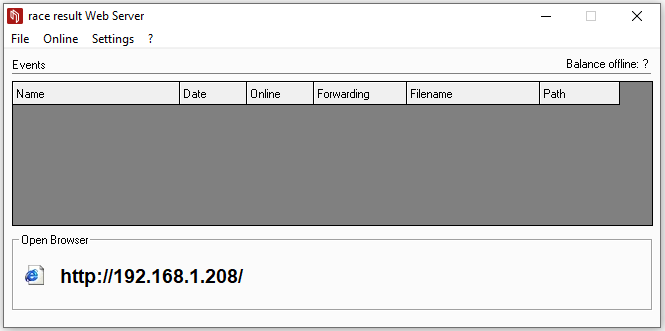
Assurez-vous d'avoir bien installé la dernière version du logiciel RACE RESULT Web Server avant que la manifestation ne commence. Pour verifier s'il y a des mises à jour, cliquez sur ? -> Rechercher des mise à jour...
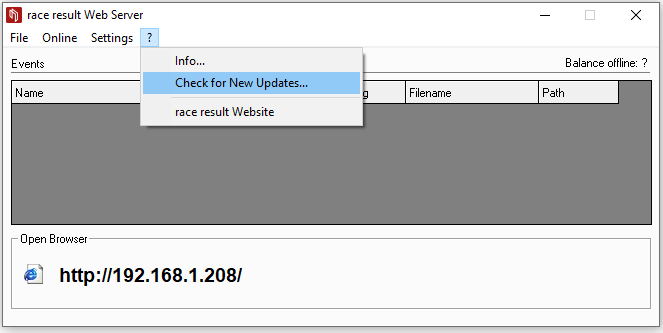
Téléchargement Fichier Événement
Opening Events
Le race result Web Serveur est utilisé pour ouvrir vos Fichiers d'événement sur le serveur RACE RESULT local. Vous pouvez créer de nouveaux fichiers si vous prévoyez de travailler entièrement hors ligne depuis Fichier - Nouvel événement.
Vos événements ouverts seront répertoriés dans le tableau du race result Web Server
La plupart du temps, vous téléchargerez le fichier événement peu de temps avant la course. Aussi, cliquez sur OEn Ligne -> Télécharger un événement depuis le serveur (Check-Out)...
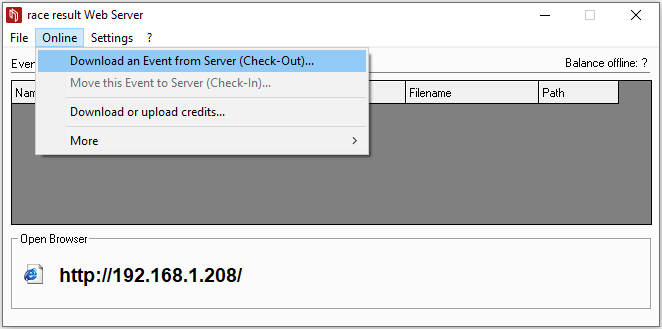
Saisissez vos identifiants et mot de passe puis sélectionnez l'événement que vous voulez télécharger.
En aucun cas, des modifications ne seront apportées sur le fichier en ligne et hors ligne en même temps. Par conséquent, vous ne pouvez plus accéder au fichier en ligne après le téléchargement, et le téléchargement n'est possible que si l'inscription en ligne n'est plus active.
Télécharger une copie pour faire des tests
Vous pouvez aussi télécharger une copie du fichier événement et laisser l'original en ligne. C'est aussi possible lorsque l'inscription en ligne est toujours active. Aussi, cochez la case Téléchargez une copie de l'événement. L'original restera en ligne.
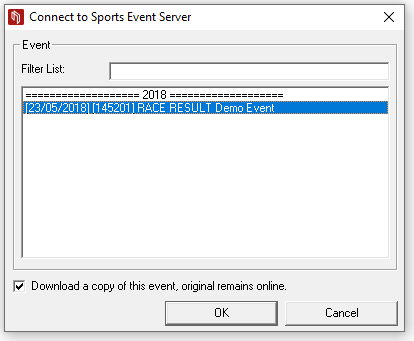
Accédez à l'événement
Après le téléchargement ou après avoir créé un nouvel événement hors ligne, vous pouvez y accéder depuis le navigateur en cliquant sur Ouvrir événement
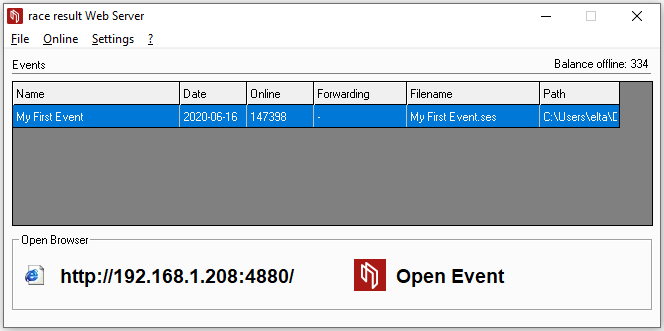
Pour accéder au fichier depuis d'autres ordinateurs en réseau local, vous devez simplement saisir l'adresse IP (indiquée en bas à gauche de la fenêtre RACE RESULT Web Server) dans la barre de votre navigateur.

Transfert en Ligne
Lorsque vous travaillez hors ligne, vous pouvez utiliser le Transfert en Ligne pour transférer les modifications apportées hors ligne vers le fichier en ligne. De cette façon, my.raceresult.com a accès aux dernières données de course et peut afficher les résultats en direct. Étant donné que seules les modifications seront transmises à Internet, il n'y a que peu de données à transférer, de sorte que même une connexion 2G suffit dans la plupart des cas.
Pour démarrer le transfert en ligne, cliquez sur En ligne->Démarrer le transfert en ligne dans le Serveur Web RACE RESULT. Si vous souhaitez arrêter le Transfert en Ligne, la fonction Interrompre le Transfert en Ligne se trouve dans le même menu.
Si votre connexion Internet tombe en panne, le Transfert en Ligne s'arrête, mais vous avez toujours accès à toutes vos données et pouvez simplement redémarrer la Transfert en ligne lorsque votre connexion est rétablie.
Tant que le transfert en ligne s'exécute, le serveur Web RACE RESULT affiche la quantité de données transmises sur la liste des événements derrière l'ID d'événement. Si le transfert en ligne s'arrête, par exemple lorsque votre connexion Internet est interrompue, vous recevrez un avertissement.
Rechargement de l'Événement
Lorsque le travail est fini le jour de la course, vous pouvez recharger le fichier événement. Remarquez qu'après, vous ne pouvez plus accéder à l'événement hors ligne et vous devez plutôt vous reconnecter à ww.raceresult.com pour accéder à l'événement.
Aussi, assurez vous que tout le travail soit bien terminé avant de recharger l'événement en ligne, ou préparez vous à faire les prochaines modifications en Ligne.
Pour recharger l'événement en Ligne cliquez sur En Ligne -> Déplacer cet événement vers le serveur (Check-In). Le chargement pourra prendre quelques secondes ou minutes en fonction de la taille du fichier et de la vitesse de votre connexion. La colonne En Ligne affiche la progression.
Eléments de RACE RESULT 12
Vous trouverez ici quelques scénarios typiques ainsi que comment les choses sont connectées les unes aux autres pour acheminer les temps depuis votre matériel jusqu'au fichier événement dans le Sports Event Server.
Légende
- Sports Event Server : gère votre fichier événement.
- Le RACE RESULT Web Server gère toutes les connexions réseaux de RACE RESULT 12
- Le navigateur RACE RESULT 12 : l'interface utilisateur du logiciel basée sur un navigateur.
- RRS Proxy : un stockage en ligne et un proxy pour communiquer avec les Track Box et les décodeurs avec l'envoi de données activé.
Flèches
- la direction de la flèche indique qui est responsable de la connexion.
- vert : connexion en ligne
- noir : connexion réseau ou locale
- rouge : exportation
Rectangles
- gris sombre : LAN ou Local
- gris clair : en ligne
- rouge : interface utilisateur
Fichier Événement
Un Fichier Evénement enregistre toutes les données et paramétrages de votre manifestation telles que les données des concurrents, les paramètres, les images, les temps.
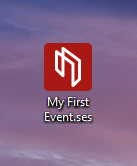
Habituellement, un fichier événement contient les données d'un événement qui comprend généralement plusieurs courses (comme un 5 km, un 10 km et un semi marathon). Dans certains cas, un fichier événement peut aussi contenir les données d'une série entière de courses..
Lorsque vous travaillez hors ligne, le fichier événement est enregistré sur votre ordinateur et se termine par ".ses" ce qui veut dire "Sports Event Server" puisque le Serveur Evénement est le programme qui fonctionne avec le fichier et fournit les données à tous les autres programmes.
Comme toutes les données sont enregistrées dans ce fichier, vous pouvez copier ce fichier sur un autre ordinateur sans aucun problème, ou l'envoyer par email. Lorsque vous l'ouvrez sur un autre ordinateur, vous obtenez exactement les mêmes résultats, listes, diplômes, etc.
Timing Locally
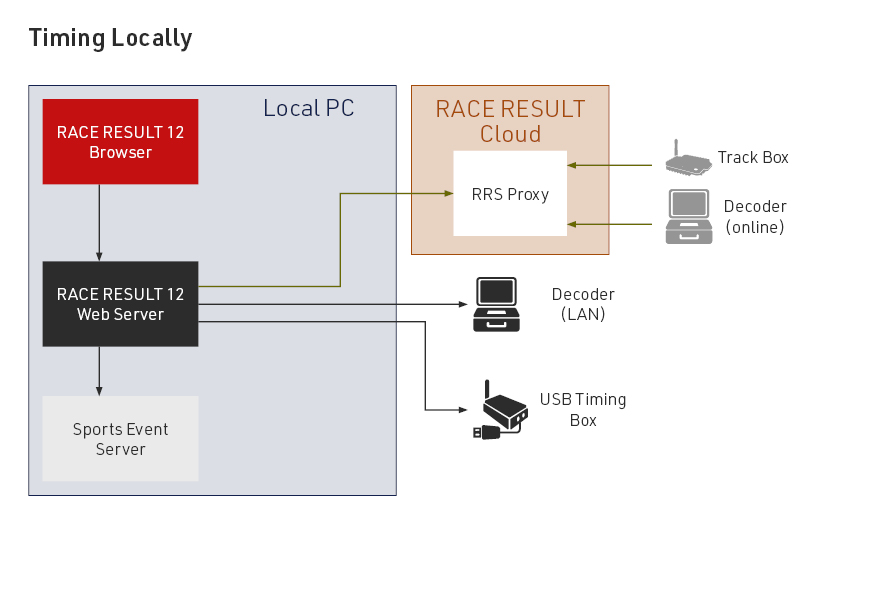
Timing Online
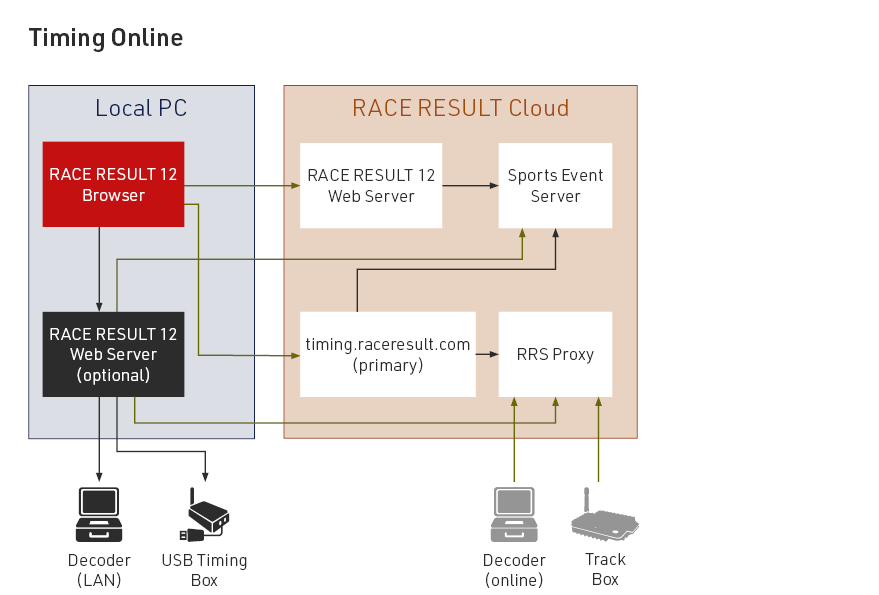
Timing Locally with Multiple PCs

Exporters
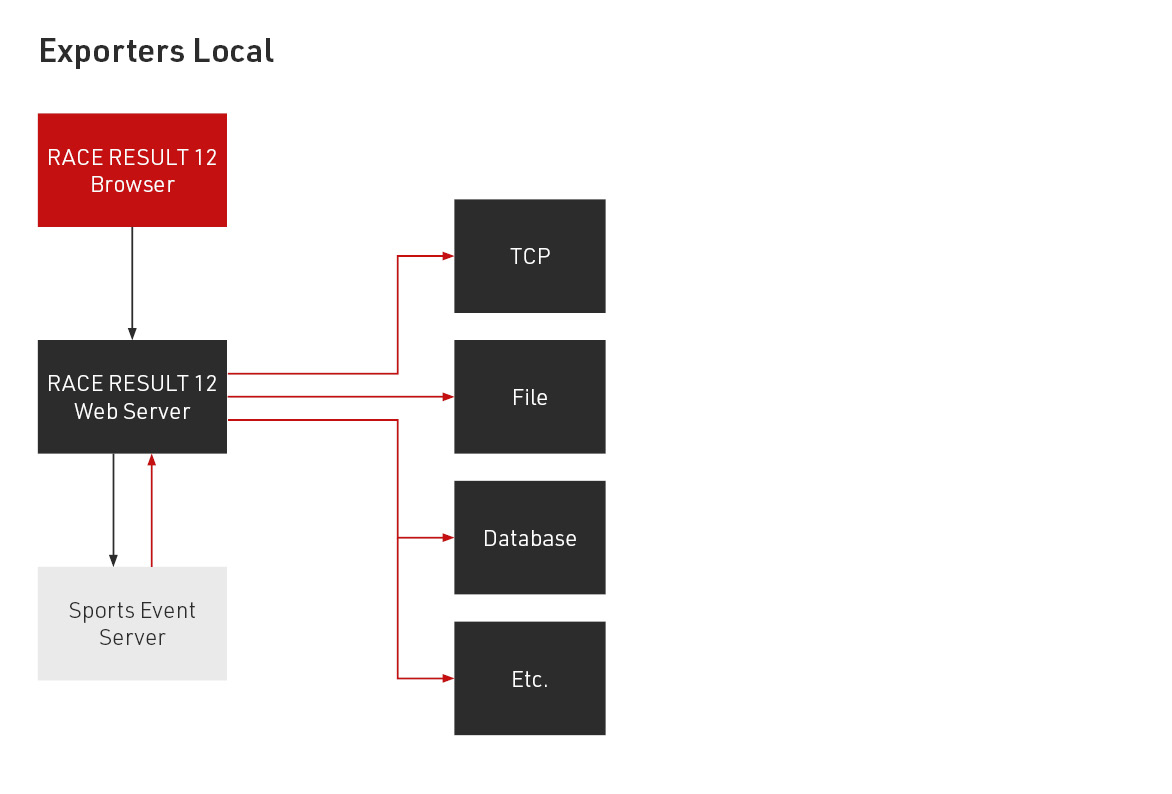
Exporting
- If the Web Server gets the command to connect an exporter it first opens a TCP connection to the Sports Event Server and creates a trigger for that exporter. Now the Sports Event Server will send all new incoming data to the Web Server on that connection that fits the criteria set up for that exporter.
- The Web Server then opens a connection to the exporter target and forwards the incoming trigger data to it. Depending on the connection type there is a more permanent connection (TCP), single HTTP Calls or very short-lived File-Handles. If an exporter connection breaks it is just reopened.
- Data that could not be sent is put back on the stack and retried later with exponential backoff. After ~24 hours the Web Server will stop retrying. If it is restarted (e.g. locally) retrying stops as well.
Network Ports
In order to connect to different services RACE RESULT 12 uses different ports for different applications.
It is common for free public wifi service providers to block all traffic on TCP ports except port 80 (HTTP), some routers may also block this by default, so you may need to make an exception in your network's firewall settings.
TCP Port 1023
Used by the RACE RESULT Web Server to check-out and check-in files from the events server, additionally for online forwarding.
Error: Connection to server could not be established.
UDP Port 3601
Used by the RACE RESULT Web Server to automatically detect RACE RESULT systems on the local network.
Error: Systems are not listed automatically in the Timing tab
Background Information: Sports Event Server
The SportsEventServer is the program in the background doing all the data processing. When working offline, you can access it through the icon in the tray bar:
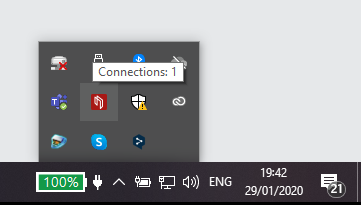
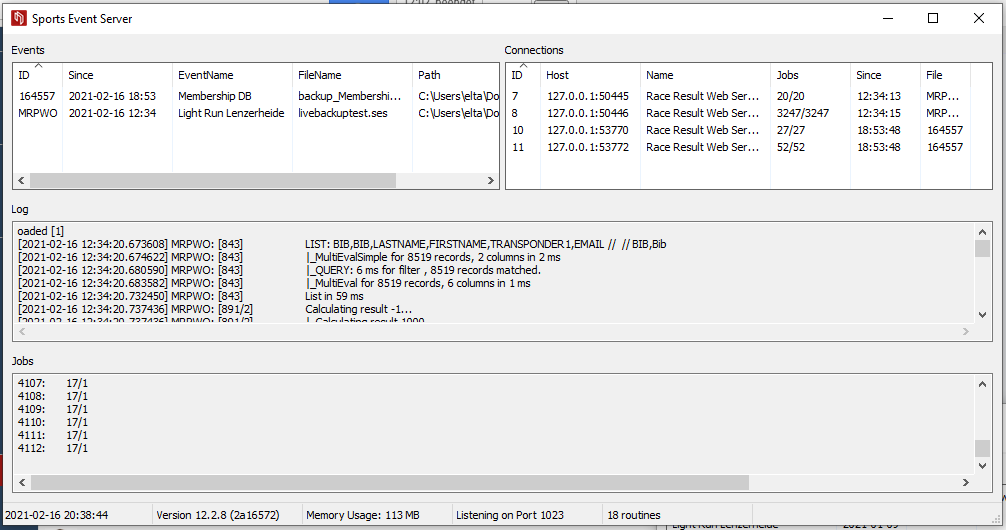
In detail, the SportsEventServer (SES) does the following:
- As the local server, the SES manages TCP/IP connections to the various programs on various computers in your local network.
- It accepts job request from these programs. A job can either be a write job (change participant data, add a time, change a setting, etc.) or a read job (retrieving settings, performing a data query, etc.). The server prioritizes the job requests and processes them.
- At all times, the server ensures data consistency: it always knows which information needs to be calculated or updated.
Real Time Scoring
For a race, it is not only important that you can make any kind of scoring (flexibility), but also that these calculations will be performed very fast with virtually no delay. During the race you may need instant real time information without any delay in order to be able to show it on a live screen or even in TV graphics.
For this reason, the SportsEventServer in the background performs almost every calculation in real time, i.e. whenever some data is changed (e.g. a new lap time added), the server will recalculate and update all depending data (e.g. number of laps, fastest lap, slowest lap, rank of this rider and other riders). Therefore, the server analyzes the dependencies in the event file and thus knows which information may need to be updated if some data was changed. This dependency tree of your event can be seen in Overview->Technical Information.
Most events are fairly simply, but if you think of an event like the Tour de France, you can imagine that an event file can have hundreds of results and dozens of ranks with long dependency trees. There are results for each day, special sprint scores, overall scores, and so on.
Real Time Limits
Note that not everything can be calculated in real time:
- Team scores will be updated in real time only if the real time option is activated in the settings.
- A formula result will not be calculated in real time if it depends on a rank or a team score.
- Everything that depends on something that is not being calculated in real time cannot be calculated in real time either.
If something is not being calculated in real time, it will simply be calculated when needed: if you open a result list based on a non-real time team score, the system will calculate the team score first before creating the list. This will create an additional delay of a few milliseconds or seconds depending on the size of the event.
Traitement multilingue
Dans RACE RESULT 12 et sur my.raceresult.com, l'utilisateur peut choisir entre différentes langues. RACE RESULT 12 contient une table de traduction pour chaque langue pour tous les textes et étiquettes par défaut / fixes. De plus, les textes définis par l'utilisateur comme le nom de l'événement, les concours, les champs supplémentaires, les en-têtes de liste, les modèles d'email et autres peuvent également être définis dans différentes langues.
Champs par défaut
Toutes les entrées de texte qui prennent en charge les traductions multilingues disposent d'un sélecteur de langue sur la droite:
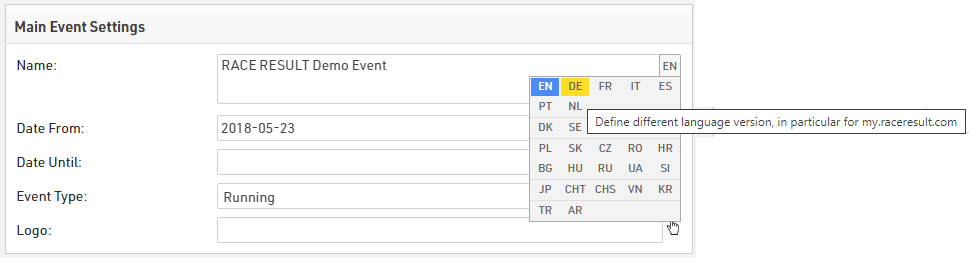
Il suffit de déplacer le curseur de la souris à cet endroit et de sélectionner la langue pour laquelle vous souhaitez saisir la traduction. Les langues qui ont déjà une traduction sont marquées en bleu.
Si une case contient plus d'une langue, elle est également marquée en bleu:
Champs supplémentaires
Valeurs dans les champs supplémentaires. Chaque valeur peut être définie dans plusieurs langues, chaque valeur est contenue dans une accolade avec chaque langue définie, par exemple "{de:Bier|en:Beer|jp:ビール}".
- À l'intérieur de l'accolade, saisissez le code de la langue, suivi de deux points, puis saisissez la valeur correspondante. Les langues multiples sont séparées par une barre verticale.
- Fermez l'accolade et séparez la valeur suivante par un point-virgule comme d'habitude.
Affichage des champs traduits
Sur my.raceresult.com et lors de l'utilisation des liens vers les bornes d'enregistrement et les écrans des présentateurs, la langue par défaut du navigateur sera automatiquement utilisée.
Une langue spécifique peut être définie en ajoutant le paramètre de requête &lang=XX à l'URL.
Pour afficher la valeur d'un champ (par exemple [Contest.Name] ou [Event.Name]) dans une langue spécifique, utilisez la fonction Text().
Text([Field];"lang")
Pour les modèles de courrier électronique dans lesquels la valeur du champ Langue des participants sera utilisée pour choisir le modèle, vous pouvez remplacer "lang" par [Langue].
Si un champ n'a pas de traduction dans la langue sélectionnée, l'anglais sera affiché à la place comme solution de repli. Si aucune traduction en anglais n'est trouvée, la première traduction disponible sera utilisée.
Traduire RACE RESULT 12
Pour les langues supplémentaires qui ne disposent pas de traductions complètes, nous offrons la possibilité de mettre à jour les tables de traduction. Ces traductions sont utilisées dans le monde entier et doivent donc être traduites avec précision pour un public mondial et non pour des cas d'utilisation spécifiques. Les traductions seront également disponibles dans une mise à jour hors ligne ultérieure.
Pour accéder aux tableaux de traduction, connectez-vous d'abord à RACE RESULT 12 en ligne et ouvrez un événement.
Sélectionnez la langue que vous souhaitez traduire, si ce n'est pas déjà fait. Une fois sélectionné, un bouton apparaîtra pour ouvrir les tableaux de traduction. Vous pouvez également choisir la langue dans laquelle les traductions manquantes doivent être affichées si vous préférez traduire à partir d'une autre langue que l'anglais.
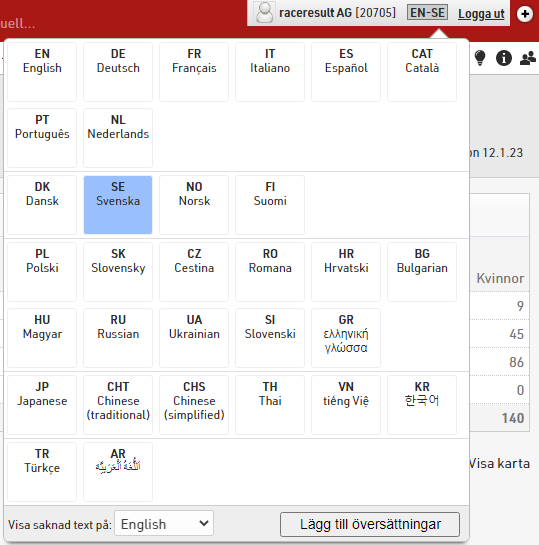
Une fois ouverte, la table de traduction affiche le nom du champ interne, la traduction anglaise (ou la langue du champ manquant sélectionné) et la langue dans laquelle la traduction doit être effectuée. En cliquant sur un champ dans la langue à traduire, il est possible de le modifier. Chaque traduction est automatiquement sauvegardée lorsque l'on s'éloigne du champ.
Le tableau peut également être filtré pour n'afficher que les champs qui n'ont pas encore été traduits.

Available Language Codes
| Language | Language Code |
| Català | cat |
| Chinese (simplified) | chs |
| Chinese (traditional) | cht |
| Czech | cz |
| Dansk | dk |
| Deutsch | de |
| English | en |
| Español | es |
| Français | fr |
| Hrvatski | hr |
| Italiano | it |
| Japanese | jp |
| Magyar | hu |
| Nederlands | nl |
| Norsk | no |
| Polski | pl |
| Português | pt |
| Russian | ru |
| Slovenski | si |
| Slovenský | sk |
| Suomi | fi |
| Svenska | se |
| Thai | th |
| tiếng Việ | vn |
| Türkçe | tr |
| Ukrainian | ua |
| ελληνική γλώσσα | gr |
| български език | bg |
| اَللُّغَةُ اَلْعَرَبِيَّة | ar |
| 한국어 | kr |
Times en RACE RESULT 12
Dans RACE RESULT 12, tous les temps sont stockés dans la base de données sous la forme d'une valeur en secondes, appelée temps décimal, alors qu'un temps formaté est une chaîne de temps telle qu'on la lirait normalement. Un temps formaté est une chaîne de temps telle qu'on pourrait la lire normalement. Par exemple:
Decimal Time: 36015.125 Formatted Time: 10:00:15.125
L'heure décimale est considérée comme un nombre, tandis que l'heure formatée est considérée comme une chaîne de caractères. En programmation informatique, nous appelons ces différents types de valeurs des types de données.
Dans les deux exemples ci-dessus, nous avons également des millisecondes qui sont représentées par les nombres après la décimale. Les millisecondes seront les mêmes dans une heure formulée que dans une heure décimale.
Quand utiliser l'heure décimale?
L'heure décimale doit être utilisée chaque fois que vous devez effectuer un calcul mathématique ou lorsque vous triez ou ordonnez des données en fonction de l'heure.
Les mathématiques
Par exemple, supposons que nous voulions ajouter 00:30:00 à 00:15:00. En tant qu'être humain, nous pouvons facilement voir que cela ajouterait 45 minutes, mais un ordinateur ne voit pas les choses de la même manière que nous. Pour un ordinateur, les heures doivent d'abord être converties en heures décimales, additionnées, puis formatées sous forme d'heure afin que nous puissions les lire facilement.
00:30:00 équivaut à 1800 secondes.
00:15:00 équivaut à 900 secondes.
Si nous ajoutons 1800 à 900, nous obtenons 2700 secondes. Nous pouvons alors reformater cette heure pour obtenir 00:45:00.
Vous pouvez utiliser des outils tels que Time to Decimal Time ou Decimal to Time pour effectuer ces conversions.
Tri/ordre
Lorsque vous triez/ordonnez par valeur, vous remarquerez également une différence entre les chaînes de caractères et les nombres. À gauche, un rapport trié par BibTest, qui est une chaîne de caractères. À droite, la même liste est triée par Bib, qui est un nombre. Lorsque vous triez une chaîne de caractères, vous pouvez voir que la liste est triée par le premier caractère, puis par le deuxième et ainsi de suite. Lors du tri par un nombre, c'est le nombre entier qui est pris en compte et non un seul caractère à la fois.